Regeln sorgen für eine besser organisierte Gemeinschaft
- Um einen Discord-Regelkanal einzurichten, erstellen Sie einen Kanal auf dem Server > benennen Sie ihn Regeln > Berechtigungen konfigurieren > Regeln entwerfen (oder kopieren und einfügen).
- Stellen Sie sicher, dass die Regeln einfach und klar sind, und verwenden Sie Emojis und GIFs, um die Lesbarkeit zu verbessern.
- Lesen Sie weiter, um den Schritt-für-Schritt-Prozess zum Einrichten eines dedizierten Regelkanals zu erfahren!
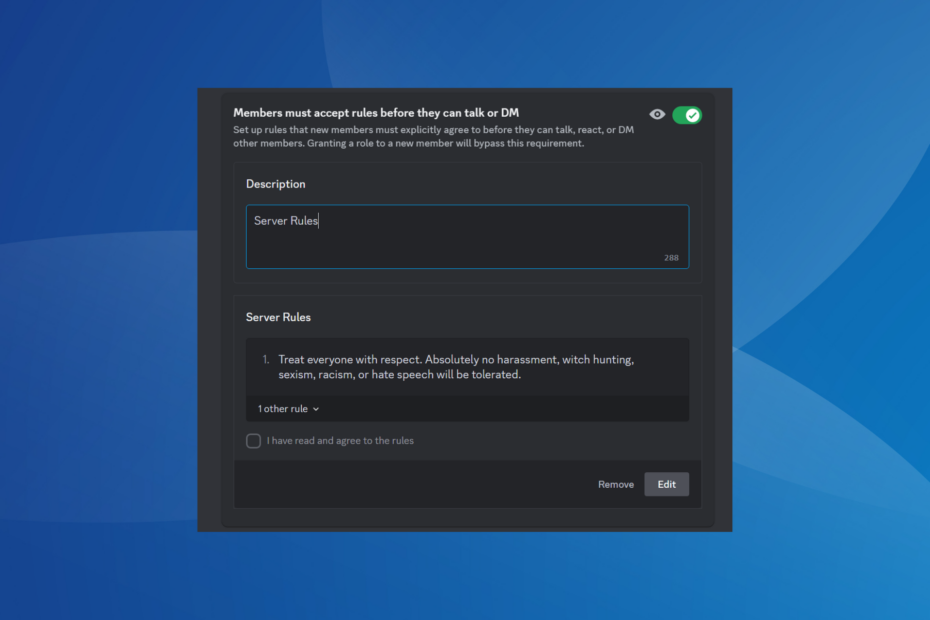
Da Discord weltweit immer beliebter wird, vor allem bei Gamern und Krypto-Enthusiasten, stellte die unorganisierte Natur der Server ein großes Problem dar. Um dem entgegenzuwirken, kamen viele auf die Idee, einen eigenen Discord-Regelkanal einzurichten.
Bei Regeln handelt es sich im Wesentlichen um eine Reihe von Bedingungen, die vom Administrator festgelegt werden und die Mitglieder bei der Interaktion in der Community idealerweise einhalten müssen. Um eine nahtlose Einrichtung zu gewährleisten, ermöglicht Discord die Einrichtung des Regelkanals sowohl auf dem PC als auch in der mobilen App.
Sind Discord-Regeln verpflichtend?
Die Einrichtung von Discord-Regeln ist nicht zwingend erforderlich, sie ermöglichen jedoch eine bessere organisatorische Kontrolle und machen alle Mitglieder auf die Gebote und Verbote des Servers aufmerksam.
Wie testen, bewerten und bewerten wir?
Wir haben in den letzten sechs Monaten daran gearbeitet, ein neues Überprüfungssystem für die Art und Weise zu entwickeln, wie wir Inhalte produzieren. Anschließend haben wir die meisten unserer Artikel überarbeitet, um echtes praktisches Fachwissen zu den von uns erstellten Leitfäden bereitzustellen.
Weitere Einzelheiten finden Sie hier wie wir bei WindowsReport testen, überprüfen und bewerten.
Wie erstelle ich eine Discord-Kanalregel?
Wir haben den Prozess von Anfang an übernommen, d. h. von der Erstellung des Servers über die Konfiguration des Regelkanals bis hin zur Einrichtung der Regeln. Wenn Sie mit einem Teil davon bereits fertig sind, gehen Sie einfach zur entsprechenden Unterüberschrift und fahren Sie mit dem Vorgang fort.
- Wie erstelle ich eine Discord-Kanalregel?
- 1. Erstellen Sie einen Server
- 2. Erstellen Sie den Regelkanal
- 3. Richten Sie die Kanalberechtigungen für die Discord-Regeln ein
- 4. Fügen Sie dem Kanal Regeln hinzu
- Was sind die besten Discord-Regeln?
1. Erstellen Sie einen Server
- Starte den Zwietracht App, und klicken Sie auf Fügen Sie einen Server hinzu Symbol links.
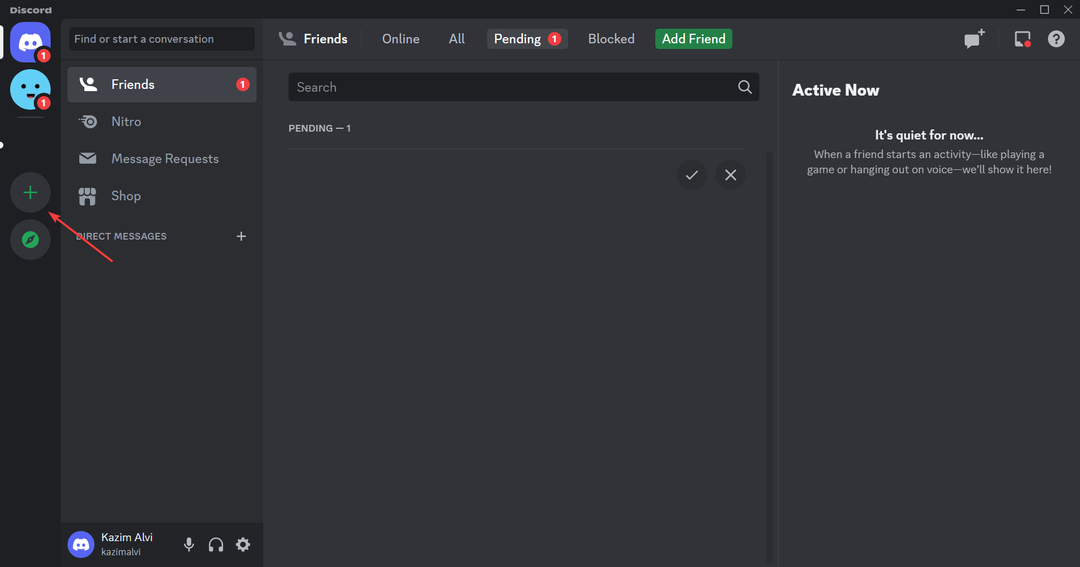
- Klicke auf Erstelle mein eigenes.
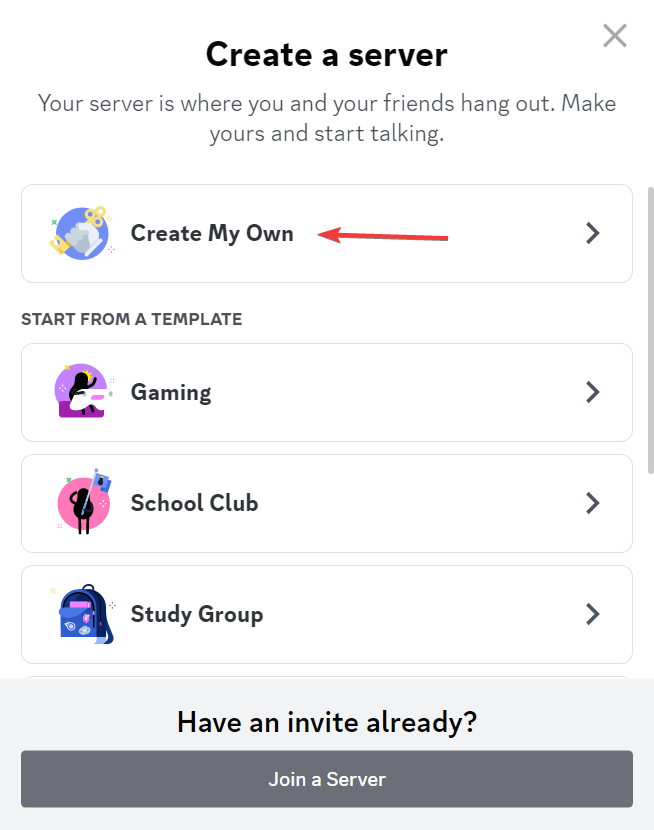
- Wählen Sie aus, ob Sie einen Server für eine Community oder Freunde erstellen möchten, oder überspringen Sie den Schritt.
- Laden Sie ein Foto hoch (nicht obligatorisch), geben Sie einen Servernamen in das Textfeld ein und klicken Sie auf Erstellen.
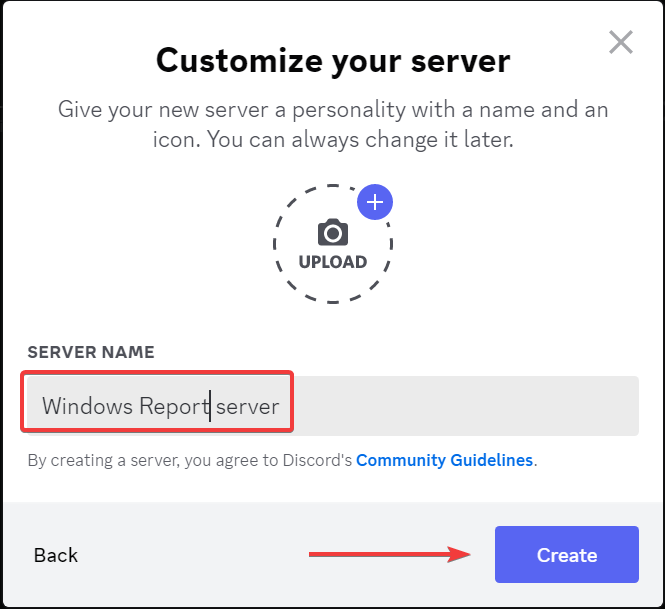
2. Erstellen Sie den Regelkanal
- Nachdem Sie einen Server eingerichtet haben, klicken Sie mit der rechten Maustaste darauf und wählen Sie aus Kanal erstellen aus dem Kontextmenü.
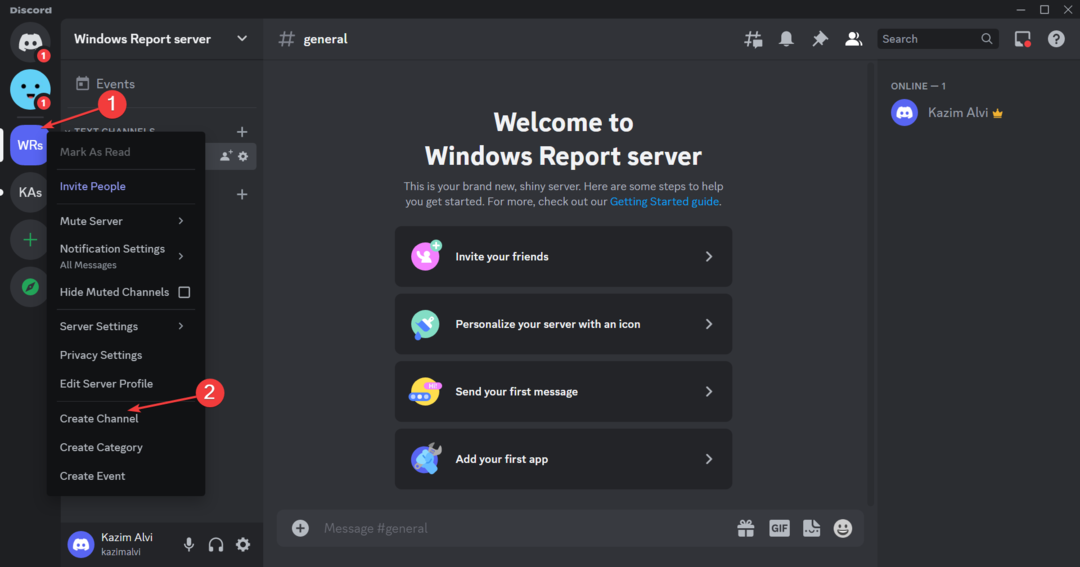
- Wählen Text als die Kanaltyp, eingeben Regeln im Kanal Name Feld aus und klicken Sie dann auf Kanal erstellen.
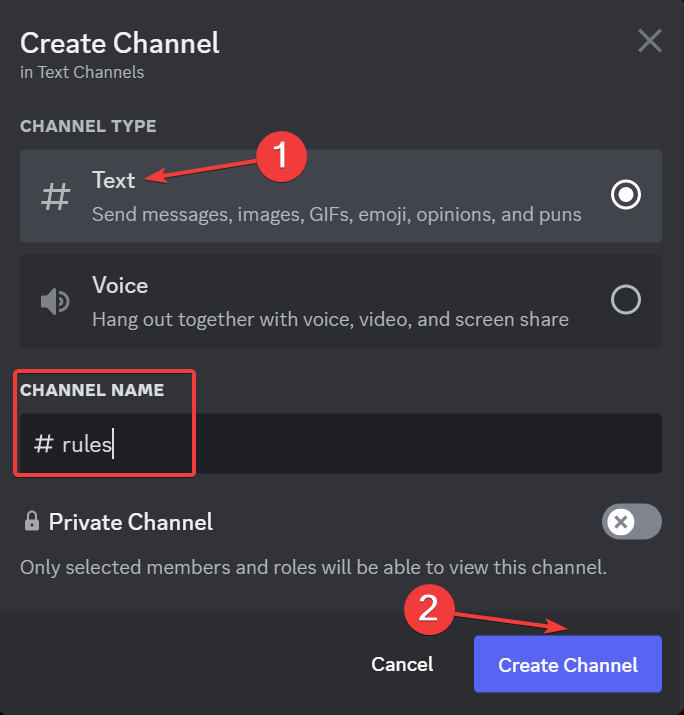
3. Richten Sie die Kanalberechtigungen für die Discord-Regeln ein
- Drücke den Kanal bearbeiten (Ausrüstung) Symbol neben dem Regelkanal auf der linken Seite.
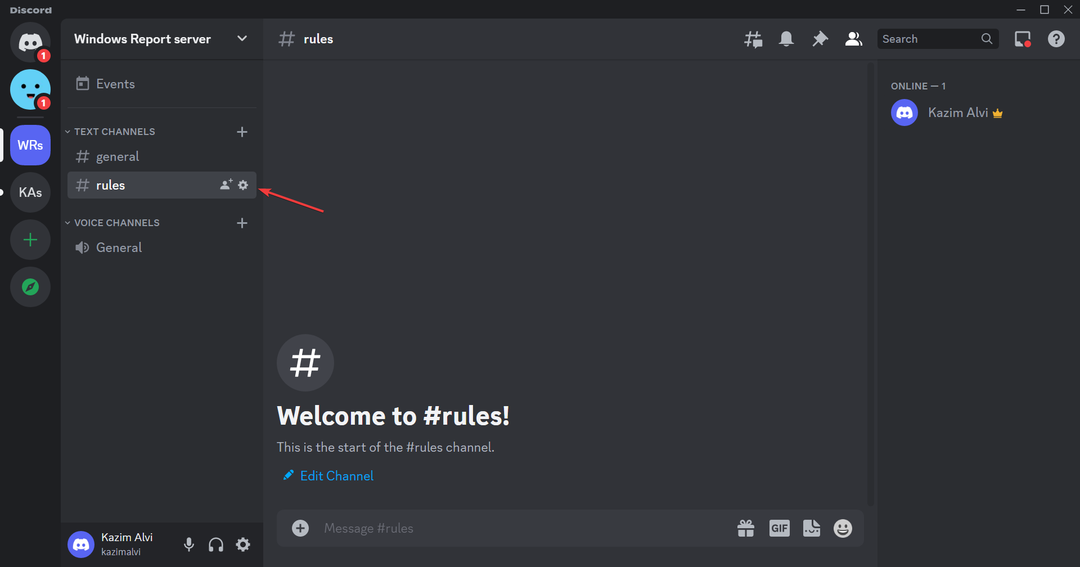
- Gehe zu Berechtigungen aus dem Navigationsbereich.
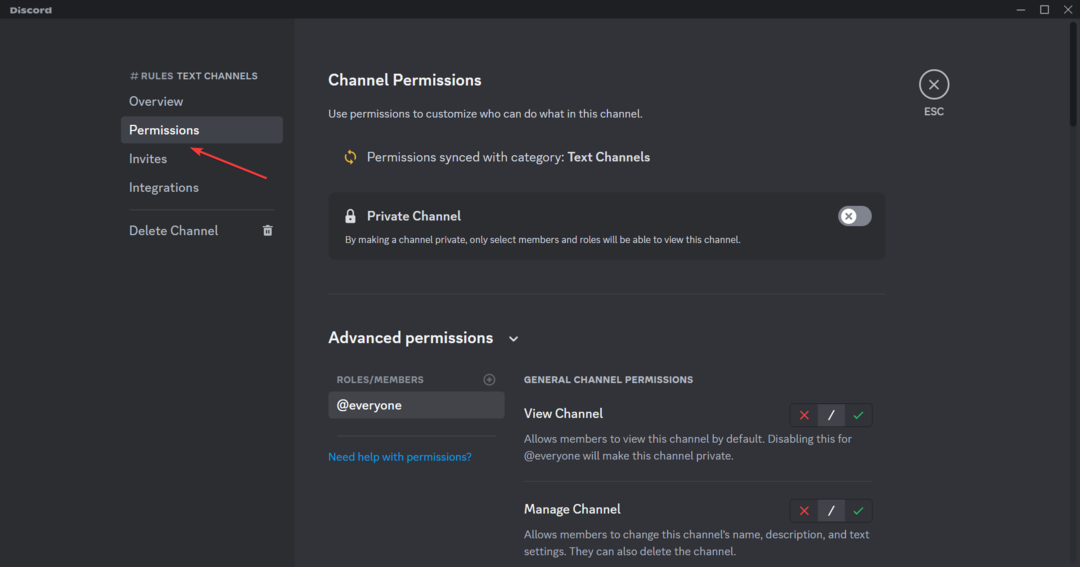
- Unter Erweiterte Berechtigungen, aktivieren Sie die folgenden allgemeinen Kanalberechtigungen:
-
Kanal anzeigen
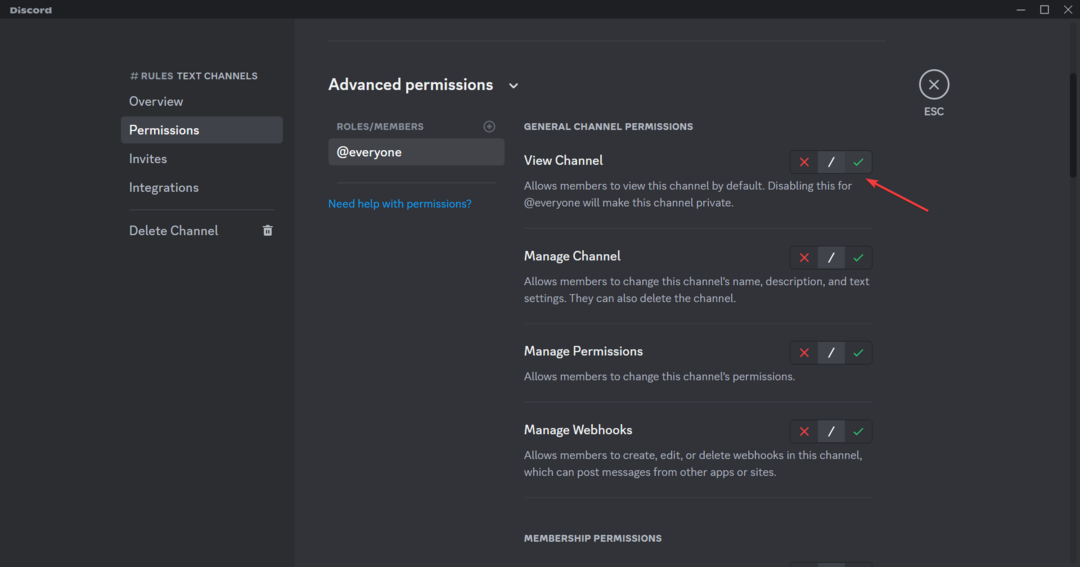
-
Kanal anzeigen
- Deaktivieren Sie auf ähnliche Weise Folgendes: Textberechtigungen:
- Sende Nachrichten
- Senden Sie Nachrichten in Threads
- Erstellen Sie öffentliche Threads
- Erstellen Sie private Threads
- Wenn Sie fertig sind, klicken Sie auf Änderungen speichern in der Eingabeaufforderung.
4. Fügen Sie dem Kanal Regeln hinzu
- Klick auf das Regeln Kanal im linken Bereich.
- Geben Sie die Regeln, die Sie für den Kanal einrichten möchten, in das Textfeld ein und klicken Sie Eingeben. Um beim Ausarbeiten von Regeln zur nächsten Zeile zu gelangen, drücken Sie Schicht + Eingeben.
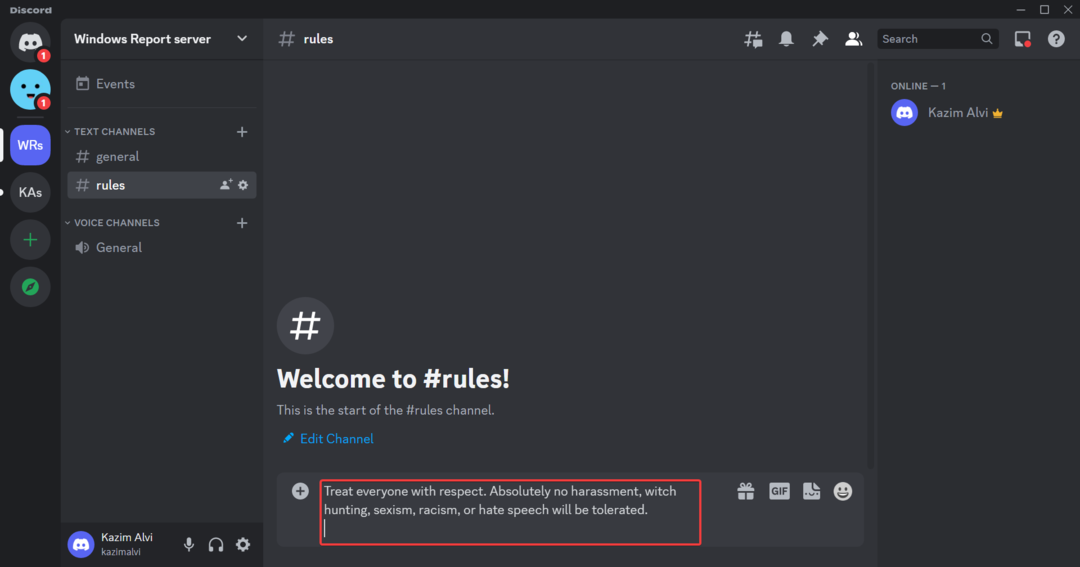
Das ist es! Der Discord-Regelkanal wird jetzt mit optimalen Berechtigungen erstellt, um Spam zu verhindern. Denken Sie daran, die Regeln in einer Liste mit Aufzählungszeichen zu erwähnen, einfache Wörter zu verwenden und die Sätze kurz zu halten. Es sorgt für eine bessere Lesbarkeit.
Um kritische Abschnitte der Regel durch Fettformatierung hervorzuheben, fügen Sie vor und nach dem entsprechenden Text zwei Sternchen (*) ein. Außerdem können Sie Emojis, GIFs und Aufkleber verwenden, um den Discord-Regelkanal lebendig zu halten.
- Wie behebt man den schwerwiegenden Discord-Javascript-Fehler unter Windows 11?
- Die Überprüfung der Discord-Regeln funktioniert nicht: 5 Möglichkeiten, das Problem zu beheben
- Interner Serverfehler von Midjourney: So beheben Sie ihn
- Erhöhte Latenz bei Discord: Was bedeutet das und wie kann man es beheben?
- Fix: Beim Versuch, dieses Plugin zu laden, ist ein Fehler aufgetreten
Was sind die besten Discord-Regeln?
Wenn Sie beim Schreiben der Discord-Regeln für den dedizierten Kanal verwirrt sind, empfehlen wir Ihnen, zu überprüfen, was andere verwenden. Das spart viel Zeit und hilft Ihnen, ein systematisches Regelwerk zu erstellen.
Als Beispiel können Sie die folgenden zwei Regeln hinzufügen:
- Behandle jeden mit Respekt. Belästigung, Hexenjagd, Sexismus, Rassismus oder Hassreden werden absolut nicht toleriert.
- Kein Spam oder Eigenwerbung (Servereinladungen, Werbung usw.) ohne Erlaubnis eines Mitarbeiters. Dazu gehört auch das Senden von DMs an andere Mitglieder.
Weitere Informationen finden Sie in unserer Liste Die besten Vorlagen für Discord-Regeln und kopiere sie einfach und füge sie in deinen Discord-Regelkanal ein.
Hier dreht sich alles um den Discord-Regelkanal und ein paar nützliche Vorlagen, die Sie einfach kopieren und einfügen können. Denken Sie daran, dass die Idee darin besteht, die Regeln einfach, klar und ansprechend zu halten. Und nichts macht es besser als Emojis und GIFs!
Außerdem ist für einige Benutzer die Die Überprüfung der Discord-Regeln funktioniert nicht, und in der Folge werden neuen Mitgliedern die Regeln nicht vorgelegt. Stellen Sie hier einfach sicher, dass Sie mit einem Community-Server verbunden sind, und gehen Sie zu Sicherheitseinrichtung Tab.
Wenn Sie Fragen haben oder Ihre bevorzugten Regelvorlagen mit unseren Lesern teilen möchten, hinterlassen Sie unten einen Kommentar.


